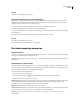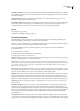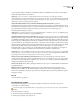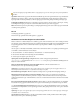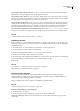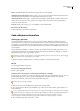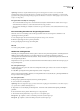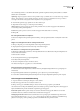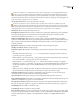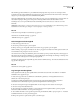Operation Manual
DREAMWEAVER CS3
Handboek
301
Opmerking: Dreamweaver bepaalt standaard welke tag moet worden afgesloten en sluit deze voor u af. U kunt dit
standaardgedrag zodanig wijzigen dat Dreamweaver de eindtag invoegt nadat u het laatste punthaakje (>) van de begintag
typt of dat er in het geheel geen eindtag wordt ingevoegd. Selecteer Bewerken > Voorkeuren > Coderingstips en selecteer een van
de opties voor Tags sluiten.
Een tag bewerken met behulp van coderingstips
• Als u een kenmerk wilt vervangen door een ander kenmerk, verwijdert u het kenmerk en de waarde ervan en voegt u
een kenmerk met een waarde toe, zoals wordt beschreven in de vorige procedure.
• Als u een waarde wilt wijzigen, verwijdert u de waarde en voegt u een waarde toe, zoals wordt beschreven in de vorige
procedure.
Een servertaaltag bewerken met de eigenschappencontrole
U kunt de code in een servertaaltag (zoals een ASP-tag) bewerken zonder de codeweergave in te schakelen door de
eigenschappencontrole te gebruiken.
1 In de ontwerpweergave selecteert u het visuele pictogram van de tag voor de servertaal.
2 Klik in de eigenschappencontrole op de knop Bewerken.
3 Breng de wijzigingen aan in de tagcode en klik op OK.
Zie ook
“Een webtoepassing instellen” op pagina 477
Werken met codefragmenten
Met behulp van codefragmenten kunt u inhoud opslaan, zodat u deze snel opnieuw kunt gebruiken. U kunt fragmenten in
HTML, JavaScript, CFML, ASP, JSP en nog veel meer maken, invoegen, bewerken of verwijderen. U kunt uw
codefragmenten ook bewerken en delen met teamleden. Er zijn ook enkele voorgedefinieerde fragmenten beschikbaar die
u als startpunt kunt gebruiken.
Fragmenten die <font>-tags en andere verouderde elementen en kenmerken bevatten, bevinden zich in de map Legacy in
het paneel Fragmenten.
Een codefragment invoegen
1 Plaats de invoegpositie op de locatie waar u het codefragment wilt invoegen of selecteer de code waar u het fragment
omheen wilt plaatsen.
2 Dubbelklik op het fragment in het paneel Fragmenten (Venster > Fragmenten).
U kunt ook met de rechtermuisknop (Windows) of met ingedrukte Control-toets (Macintosh) op het fragment klikken en
Invoegen selecteren in het pop-upmenu.
Een codefragment maken
1 Klik op het pictogram Nieuw fragment onder in het paneel Fragmenten.
2 Voer een naam in voor het fragment.
Opmerking: Namen van fragmenten mogen geen tekens bevatten die ongeldig zijn in bestandsnamen, zoals schuine strepen (/
of \), speciale tekens of dubbele aanhalingstekens (").
3 (Optioneel) Voer een beschrijving van het fragment in. Zo kunnen andere teamleden het fragment gemakkelijker
gebruiken.
4 Selecteer Rondom selectie plaatsen of Blok invoegen voor Type fragment.
a Als u Rondom selectie plaatsen kiest, voegt u code toe voor de volgende opties:
Invoegen voor Typ of plak de code die voor de huidige selectie moet worden ingevoegd.
Invoegen na Typ of plak de code die na de huidige selectie moet worden ingevoegd.